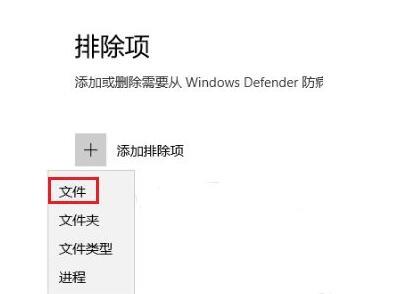win10添加信用文件的方法是点击更新和安全选项进入,在更新和安全界面,依次点击Windows Defender-打开Windows Defender安全中心按钮进入。点击添加或删除排除项选项进入,在弹出的对话框
win10添加信用文件的方法是点击更新和安全选项进入,在更新和安全界面,依次点击Windows Defender-打开Windows Defender安全中心按钮进入。点击添加或删除排除项选项进入,在弹出的对话框,点击文件进行添加即可。
win10添加信用文件的方法相关推荐:win10教育版改成专业版步骤

1、进入Windows设置界面,点击更新和安全选项进入。
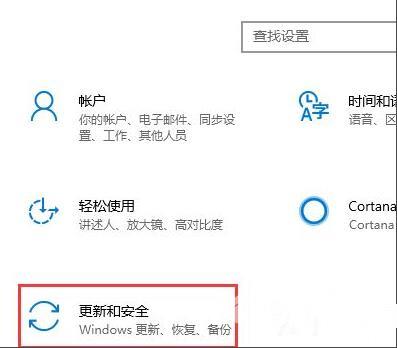
2、在更新和安全界面,依次点击Windows Defender-打开Windows Defender安全中心按钮进入。
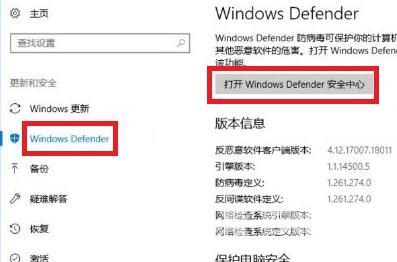
3、进入Windows Defender安全中心界面,点击病毒和威胁防护-病毒和威胁防护设置选项进入。
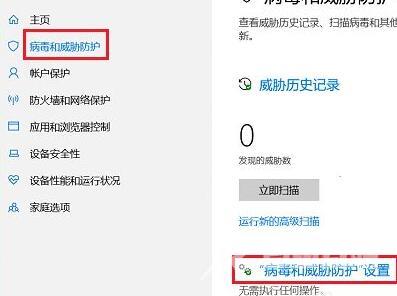
4、点击添加或删除排除项选项进入,继续下一步操作。

5、在弹出的对话框,点击文件进行添加即可。